URL domain yang Anda miliki, saat diakses dapat menggunakan www maupun tanpa www. Hal ini tidak berlaku apabila Anda membeli domain dan hosting murah di Niagahoster secara bersamaan, karena konfigurasi tersebut telah dilakukan secara otomatis oleh sistem.
Begitu pula jika Anda membeli domain baru yang dialihkan menjadi Addon domain di akun hosting yang telah dimiliki, maka Anda tidak perlu melakukan konfigurasi ini.
Panduan ini terbagi menjadi dua langkah sebagai berikut:
Langkah 1 Temukan File .htaccess Anda
1. Masuk ke Member Area Niagahoster. Pilih menu Layanan Anda pada bagian kiri, kemudian klik submenu Hosting.
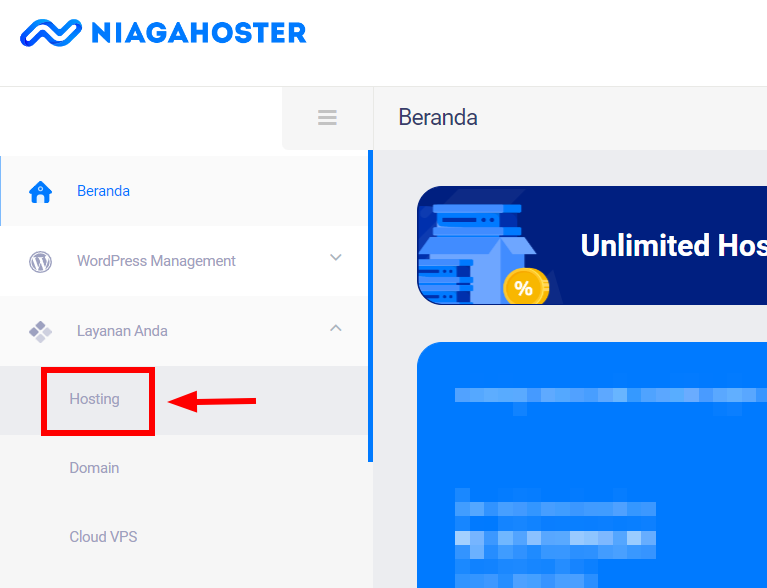
2. Klik tombol Kelola Hosting pada paket hosting aktif milik Anda.
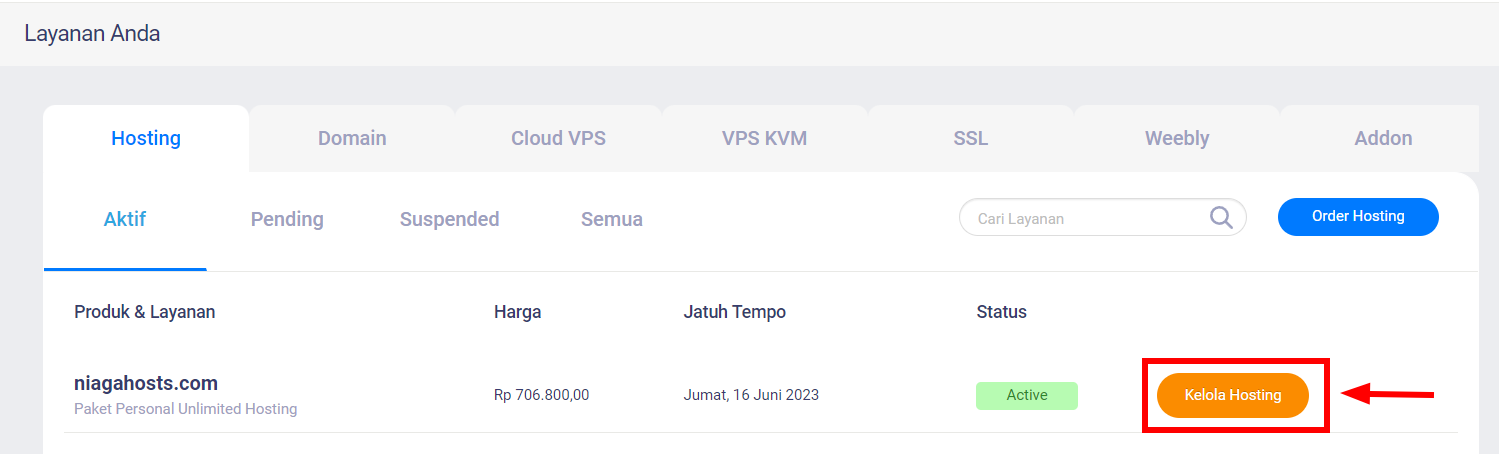
3. Pilih tab cPanel, kemudian pilih menu File Manager.
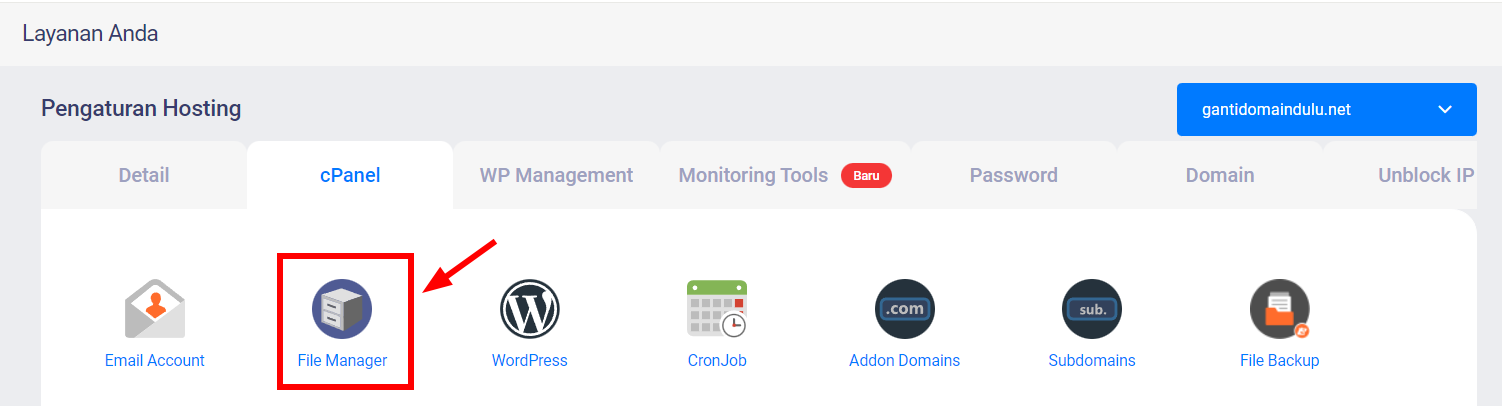
4. Anda akan diarahkan ke halaman File Manager seperti berikut, klik dan buka folder public_html.
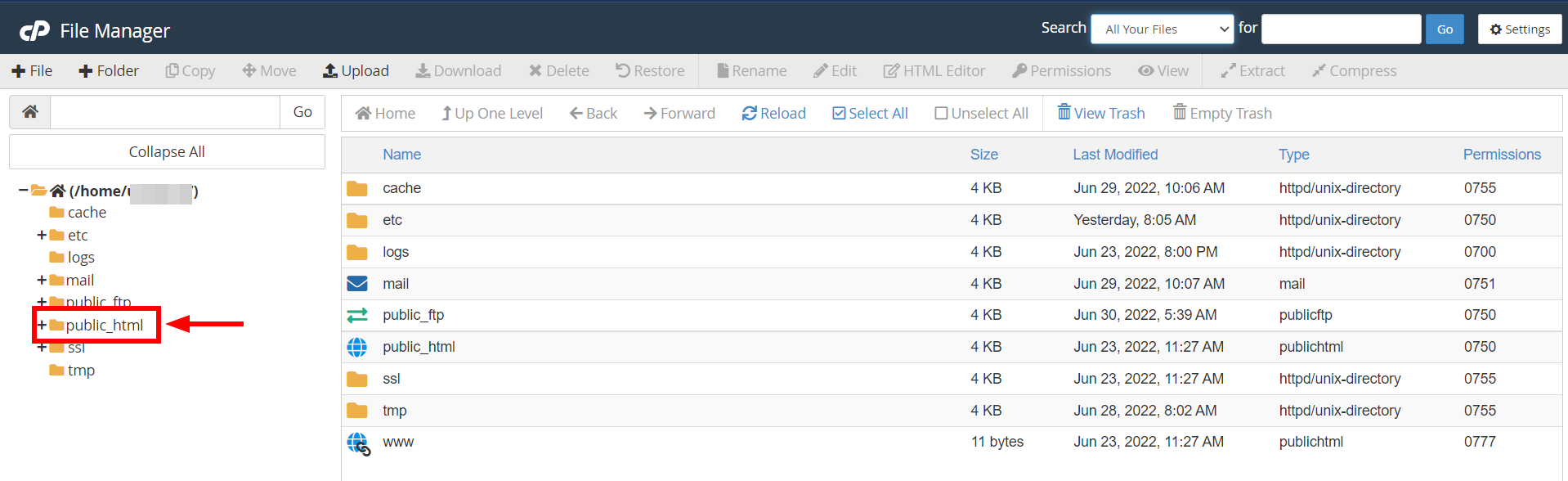
5. Klik tombol +File pada bagian kiri atas untuk menambahkan file baru.
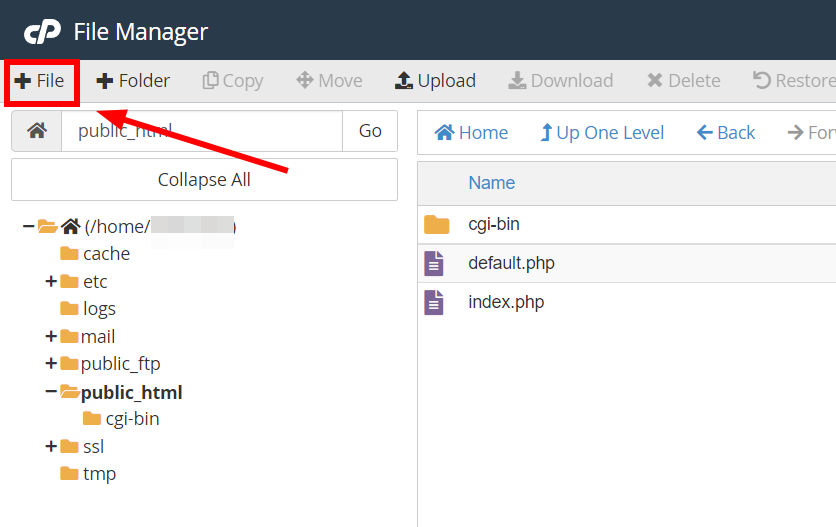
6. Berikan nama file .htaccess, kemudian klik tombol Create New File.
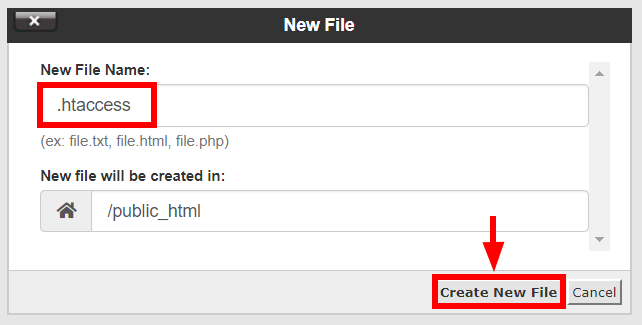
7. Klik tombol Settings pada bagian kanan atas.
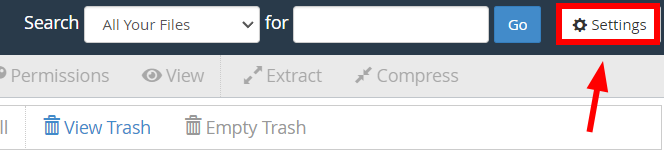
8. Beri tanda centang pada opsi Show Hidden Files (dotfiles), kemudian klik tombol Save untuk menyimpan konfigurasi.
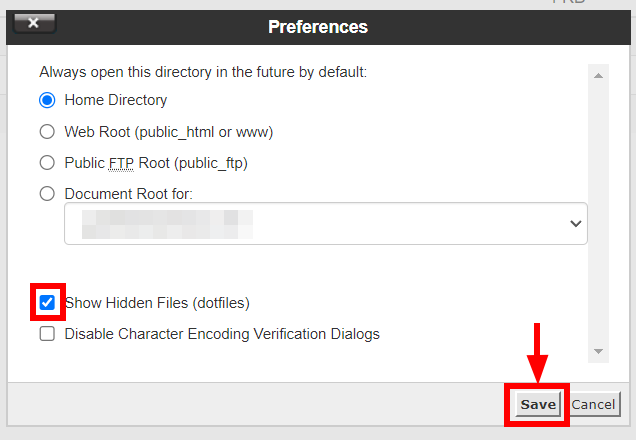
Langkah 2 Konfigurasi URL Domain Pada File .htaccess
1. Klik kanan pada file .htaccess, kemudian pilih opsi Edit.
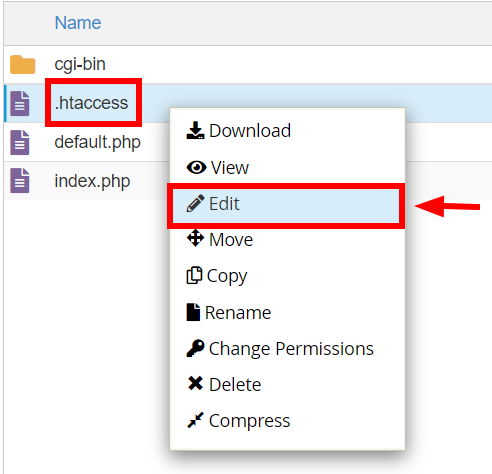
2. Klik tombol Edit untuk melanjutkan ke editor file.
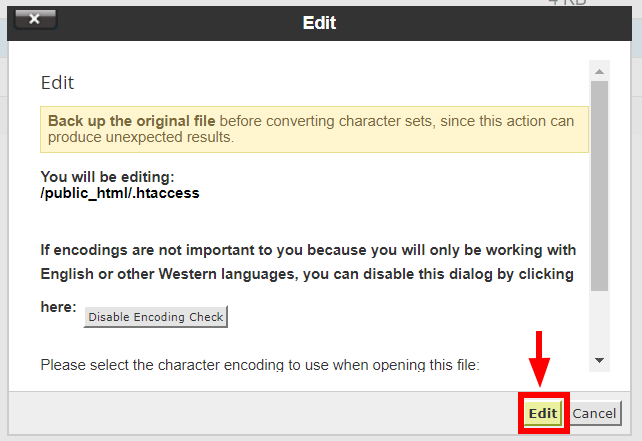
3. Jika Anda menginginkan URL domain hanya dapat diakses menggunakan www, maka silakan menambahkan script berikut ke dalam file .htaccess Anda.
RewriteEngine on
RewriteCond %{HTTP_HOST} ^domainanda.com [NC]
RewriteRule ^(.*)$ http://www.domainanda.com/$1 [L,R=301,NC]
Sebagai catatan, ubah kata domainanda.com dengan nama domain milik Anda.
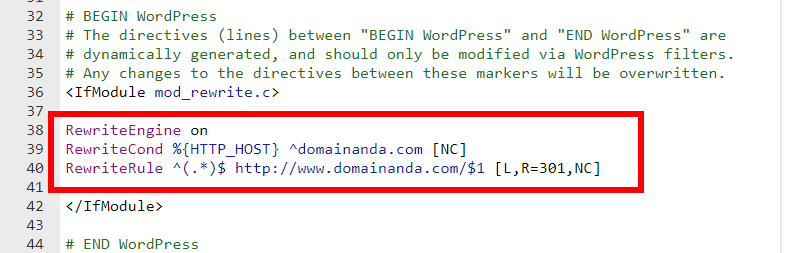
4. Jika Anda menginginkan URL domain dapat diakses tanpa menggunakan www, maka silakan menambahkan script berikut.
RewriteEngine on
RewriteCond %{HTTP_HOST} ^www\.namadomainanda\.com [NC]
RewriteRule ^(.*)$ http://namadomainanda.com/$1 [L,R=301]
Sebagai catatan, ubah kata domainanda.com dengan nama domain milik Anda.

5. Klik tombol Save Changes untuk menyimpan konfigurasi pada file .htaccess.
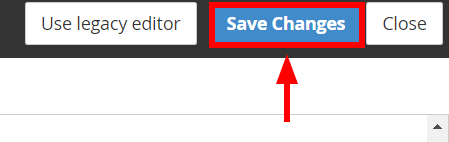
6. Anda akan melihat pop-up notifikasi seperti berikut setelah konfigurasi berhasil disimpan.

Selamat! Anda telah berhasil melakukan konfigurasi URL domain menjadi harus menggunakan www, maupun tanpa www. Jika Anda ingin melakukan konfigurasi URL domain pada WordPress, silakan mengikuti artikel panduan berikut.
Terimakasih telah menggunakan Niagahoster sebagai hosting murah terpercaya bagi Anda.
